
Owen Little
0
3823
562
Bilgisayarınızın monitörünün parlaklığı düşündüğünüz bir şey olmayabilir. Fakat gözlerinizin sağlığı için çok önemlidir. Windows 10'da parlaklık ile ilgili her şeyi nasıl özelleştireceğinizi göstereceğiz..
Ekran ayarlarını yeni bir bilgisayarda ayarlamak temel bir iştir. Göz yorgunluğu veya baş ağrısı olursa, ekranın parlaklığı suçlu olabilir. Pil ömrüne, güç planına veya çevresindeki ışığa göre seviyeleri manuel veya otomatik olarak ayarlamak kolaydır.
Windows parlaklığı hakkında paylaşmak için kendi ipuçlarınız varsa, yorumlarda bize bildirin..
Windows 10'da Parlaklığı El İle Ayarlayın
Basın Windows tuşu + I Ayarlar’ı açmak ve Sistem> Ekran. Altında Parlaklık ve renk, kullan Parlaklığı değiştir kaydırıcı. Sola doğru kararır, sağa doğru parlar.
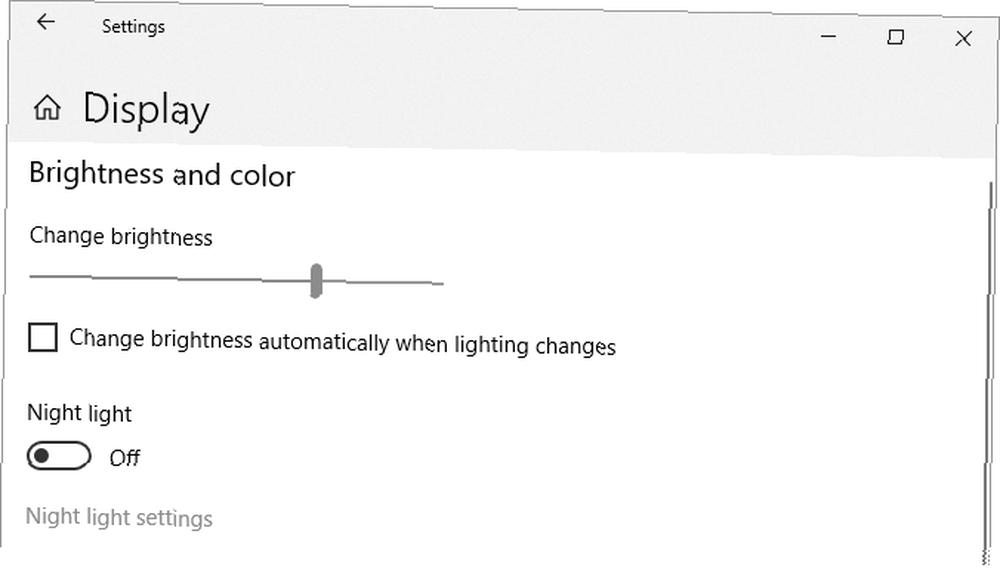
Kaydırıcı kullanılamıyorsa, iki şeyden biri. Harici bir monitör kullanıyorsanız, parlaklığı ayarlamak için üzerindeki düğmeleri kullanın. Aksi takdirde, ekran sürücüsünü güncellemeniz gerekir Eski Windows Sürücülerini Nasıl Bulunur ve Değiştirirsiniz Eski Yazılım Sürücülerini Nasıl Bulunur ve Değiştirirsiniz Sürücüleriniz eski olabilir ve güncellenmesi gerekebilir, ama nasıl biliyorsunuz? İşte bilmeniz gerekenler ve bunun için nasıl devam edeceğiniz. .
Bunu yapmak için Windows tuşu + X ve tıklayın Aygıt Yöneticisi. genişletmek Ekran adaptörleri ve sonra sağ tık Grafik kartınız. Click Sürücüyü güncelle ve sihirbazı takip et.
Pil Ömrü için Parlaklığı Otomatik Ayarla
Parlaklığınızı düşürmek, taşınabilir cihazınızın pilinden daha fazla meyve suyu elde etmenize yardımcı olabilir. Windows 10, etkinleştirildiğinde parlaklığınızı otomatik olarak düşürebilen bir pil tasarrufu özelliğine sahiptir.
Bunu etkinleştirmek için Windows tuşu + I Ayarlar’ı açmak ve Sistem> Pil tasarrufu> Pil tasarrufu ayarları.
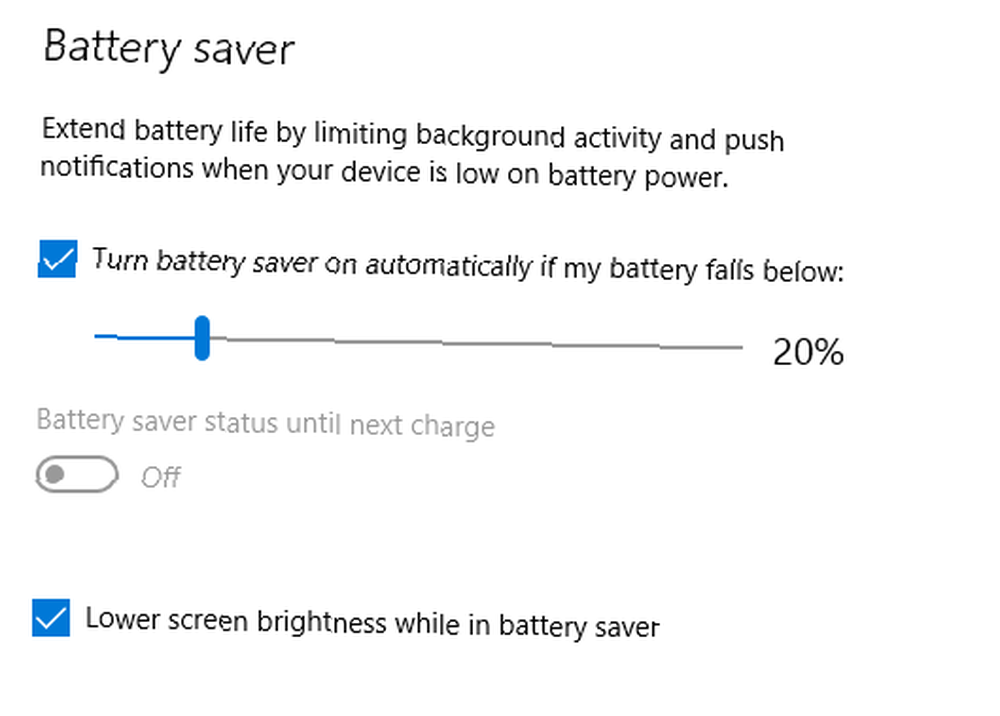
kene Pilim düşerse, pil koruyucuyu otomatik olarak aç ve özelliği, etkinleştirmek istediğiniz pil seviyesinin yüzde kaçını ayarlamak için kaydırıcıyı kullanın..
Sonunda kene Pil tasarrufundayken ekran parlaklığını düşürün. Hangi parlaklık seviyesinin kullanılacağını belirlemek mümkün değildir, ancak umarım Microsoft, gelecekteki bir Windows 10 güncellemesinde ekleyecektir..
Güç Planı için Parlaklığı Otomatik Ayarla
Bilgisayarınızın pili şarj etmesine veya bitmesine bağlı olarak farklı parlaklığa sahip olabilirsiniz. Bataryayı korumak için, prize takılı olmadığında daha düşük bir parlaklık seviyesi ayarlayın.
Bunu yapmak için Windows tuşu + R Çalıştır, giriş açmak için Kontrol Paneli, ve tıklayın tamam. Git Donanım ve Ses> Güç Seçenekleri ve tıklayın Plan ayarlarını değiştir seçtiğiniz planın yanında.
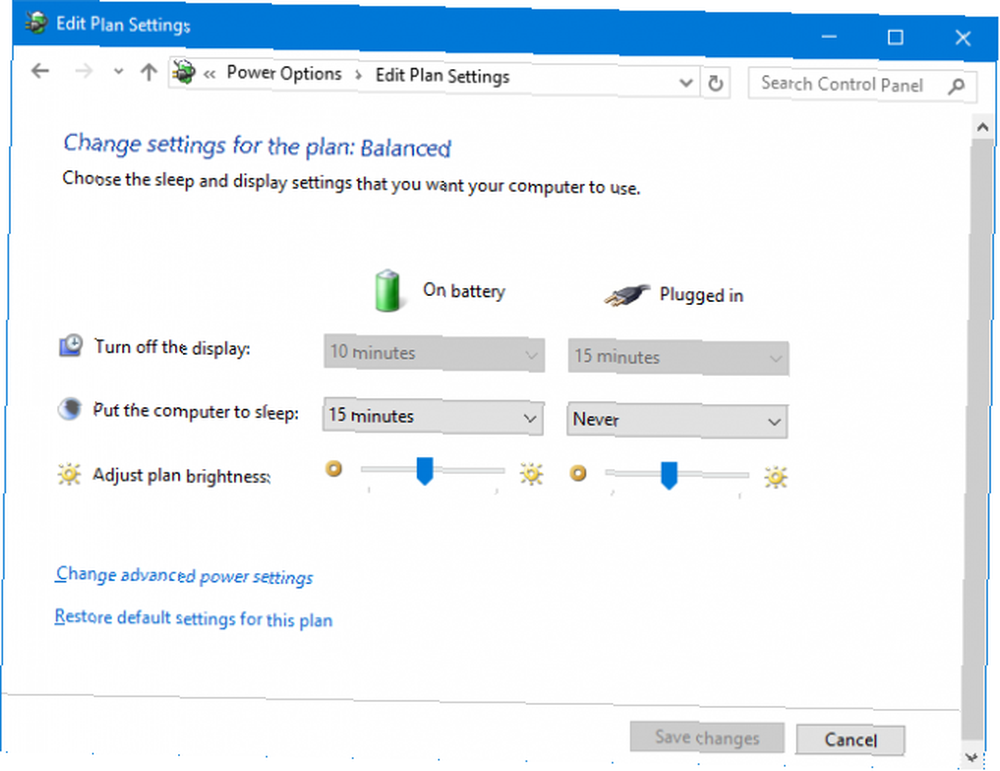
Kullan Plan parlaklığını ayarlayın ayarlamak için kaydırıcıyı Pilde ve Fişe takılı seviyeleri. Bir kez bittiğinde, tıklayın Değişiklikleri Kaydet.
Daha fazla güç tasarrufu önerisi istiyorsanız, Windows 10'un pilini nasıl en iyi duruma getireceğinize ilişkin kılavuzumuza bakın. Pil Ömrü için Windows 10'u Nasıl Optimize Ederim? Windows 10, güç ayarlarını yönetmek için yeni özellikler sunarken, varsayılan değerlerin mutlaka en iyi pil ömrüne katkıda bulunmasına gerek yoktur. Bunu değiştirme zamanı. .
Windows 10'da Uyarlanabilir Parlaklığı Kullanma
İdeal olarak, monitörünüzün parlaklığı etrafınızdaki ışıkla eşleşmelidir. Buna yardımcı olmanın bir yolu, ortam ışığınıza göre parlaklığın otomatik olarak değişmesidir..
Bu özellik yalnızca cihazınızda bir parlaklık sensörü varsa etkindir. Etkinleştirmek için Windows tuşu + I Ayarlar’ı açmak ve Sistem> Ekran. Eğer görebilirsen Aydınlatma değiştiğinde parlaklığı otomatik olarak değiştir, geçmek üzerinde. Bunu göremezseniz, sensörünüz olmaz.
Bunu ayarlamanın daha da iyi bir yolu, Kontrol Panelinden geçer, çünkü bunu güç planınıza göre ayarlayabilirsiniz. Basın Windows tuşu + R, giriş Kontrol Paneli ve tıklayın tamam.
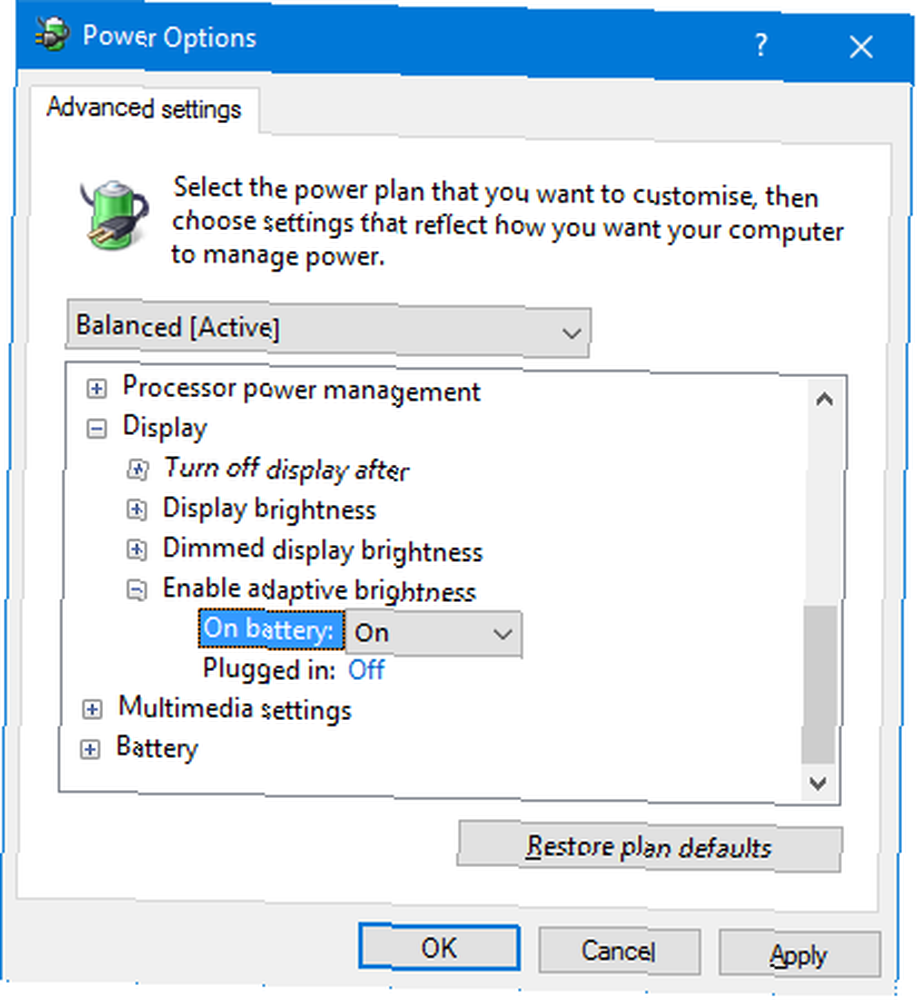
Kontrol Paneline girdikten sonra, Donanım ve Ses> Güç Seçenekleri> Plan ayarlarını değiştir > Gelişmiş güç ayarlarını değiştirin.
genişletmek Ekran> Uyarlanabilir parlaklığı etkinleştir ve ayarlamak için açılanları kullanın Pilde ve Fişe takılı.
Windows 10'da Parlaklık Ayarı Kısayolları
Ayarları değiştirmek için üç kısa yol:
1. Dizüstü bilgisayar kullanıyorsanız, parlaklığınızı yukarı ve aşağı çevirmek için muhtemelen klavye kısayollarınız vardır. İşlev tuşlarının parlaklığını genellikle güneş simgesiyle temsil edin..
2. Parlaklığı hızla ayarlamak için başka bir kısayol, görev çubuğundaki Eylem Merkezi simgesini tıklatarak (veya Windows tuşu + A.) Yüzde 25'lik artışlarla dolaşmak için parlaklık kutucuğuna tıklayın.
Simgesini görmüyorsanız, Windows tuşu + I, gitmek Sistem> Bildirimler ve işlemler> Hızlı işlemler ekleme veya kaldırma ve slayt Parlaklık için üzerinde.
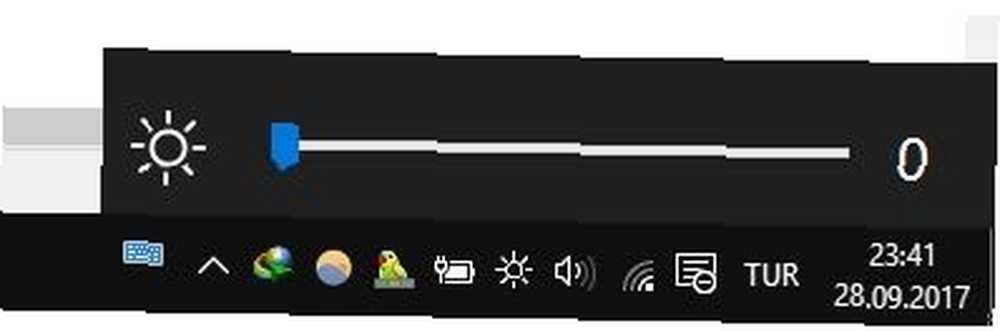
3. İyi bir üçüncü taraf programı ister misiniz? Windows 10 Parlaklık Kaydırıcısına göz atın. Bu hafif yardımcı program, sistem tepsinize bir parlaklık simgesi ekler Windows 10'da Görev Çubuğuna Parlaklık Kaydırıcısı Nasıl Eklenir Windows 10'da Görev Çubuğuna Parlaklık Sürgüsü Nasıl Eklenir Windows 10, Görev çubuğunda parlaklık kaydırıcısına sahip değildir. Parlaklığınızı ayarlamak için uygun bir düğme eklemek isterseniz, işte size kolay bir yöntem. , daha sonra ses seviyesi simgesinin çalışma şeklindeki gibi, kaydırıcıdaki parlaklığını ayarlamak için tıklatabilirsiniz..
GitHub projesine gidin, dosyayı indirin ve açın. Otomatik olarak tepsinize girecek. Her zaman orada olmasını istiyorsan, sağ tık simgesini ve tıklayın Başlangıçta çalıştır.
Göz Sağlığı ve Konforu için Ekranınızı Optimize Edin
Umarım, burada Windows 10'da parlaklık ayarlarınızı nasıl kontrol edeceğiniz konusunda yeni bir şeyler öğrendiniz. Doğru parlaklık ayarlarının gözlerinize ve zihninize yardımcı olabileceğini unutmayın, neden ideal dizüstü bilgisayar duruşunu da okumuyorsunuz??
Parlaklık sıralandığında, monitörünüzün renk sıcaklığını kontrol etmek isteyebilirsiniz. Ekranlarımızdan çıkan ışık görünüşte uyku sorunlarına neden oluyor ve bu nedenle f.lux veya Windows 10'un Gece Işığı özelliği gibi programları kullanabilirsiniz. F.lux vs. Windows 10 Gece Işığı: Hangisini Kullanmalısınız? f.lux vs. Windows 10 Night Light: Hangisini Kullanmalısınız? Göz yorgunluğunu azaltmak istiyorsanız, Windows 10 ile başlayın! Gece Işığı ve f.lux'un mavi ışığı nasıl filtrelediğini ve daha iyi uyumanıza nasıl yardımcı olabileceğini gösteriyoruz. onunla savaşmaya yardım etmek.











